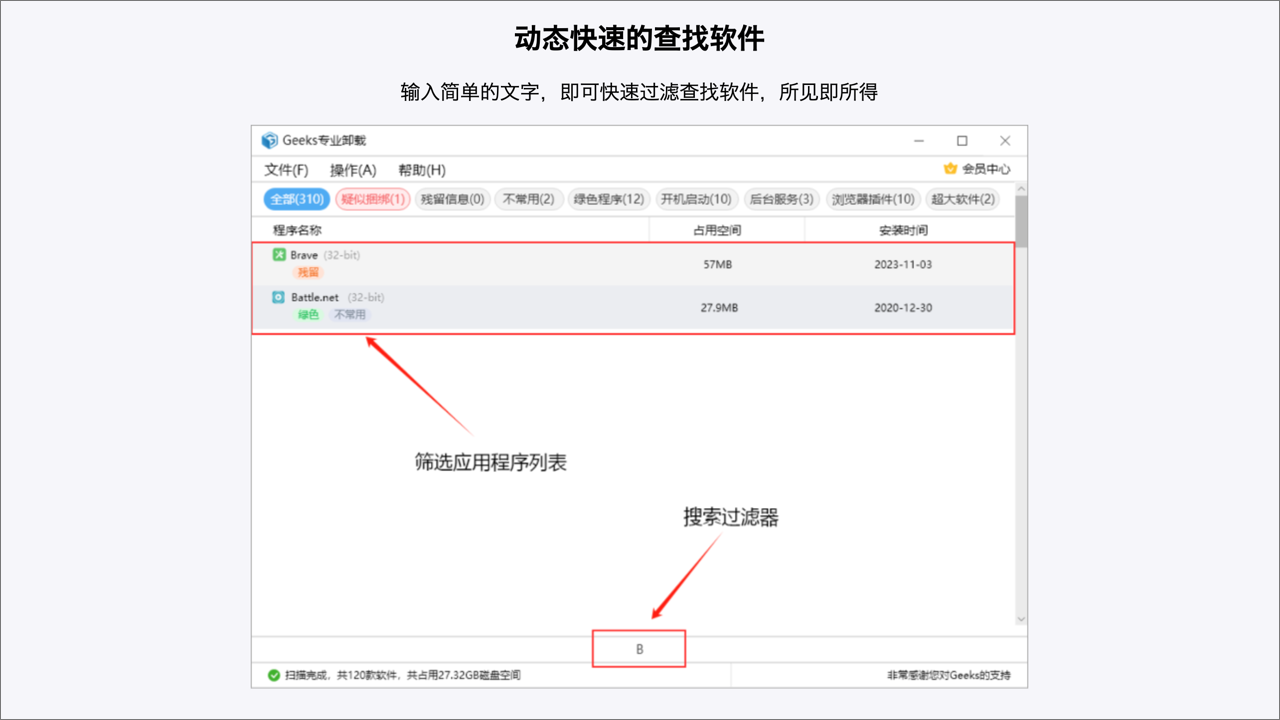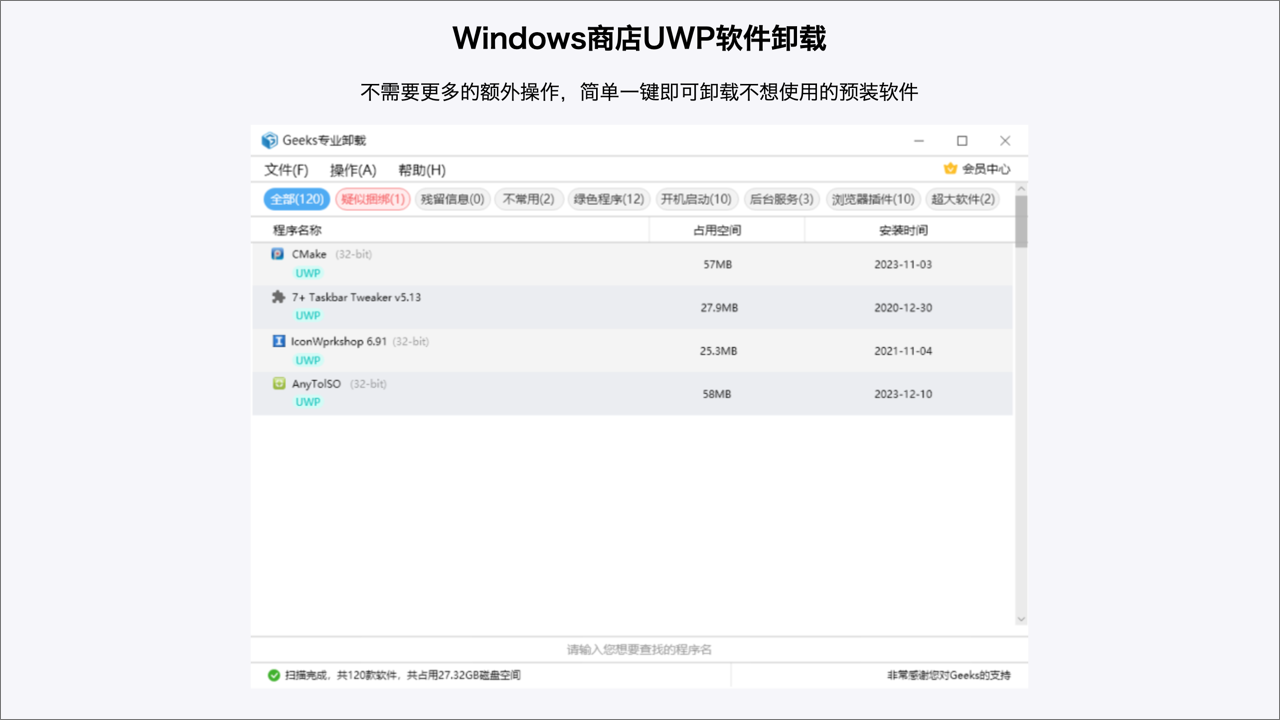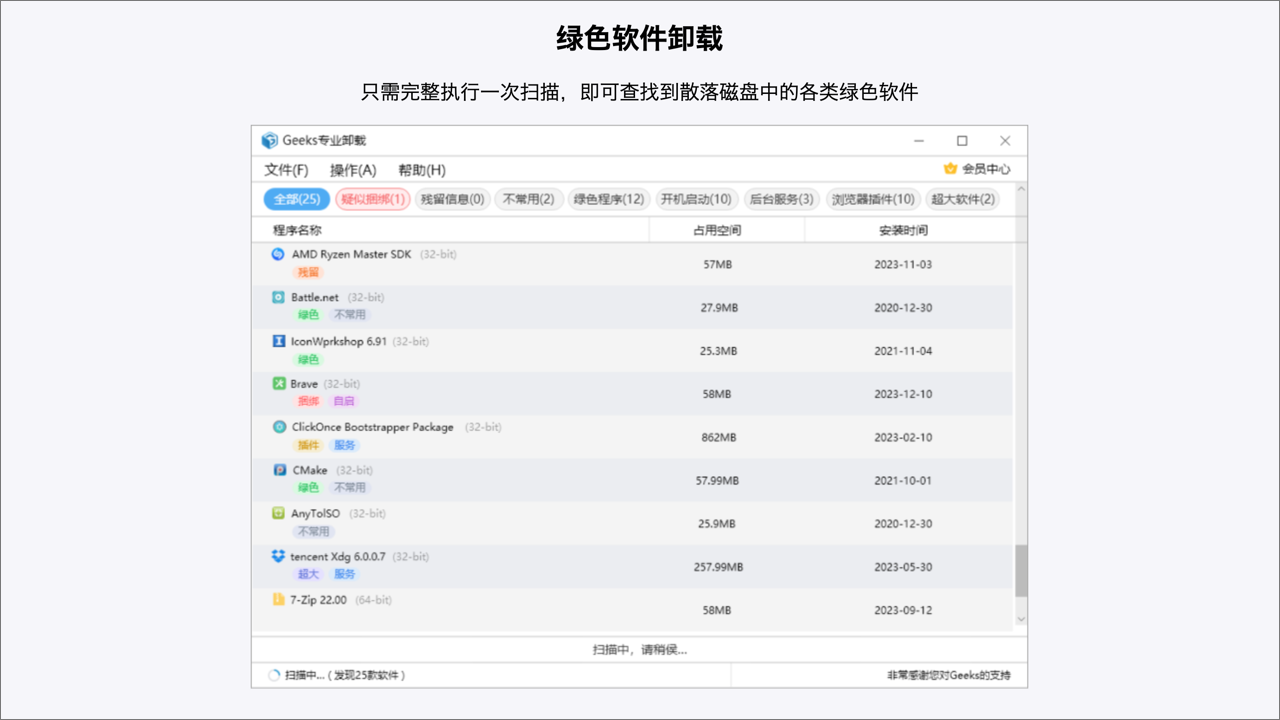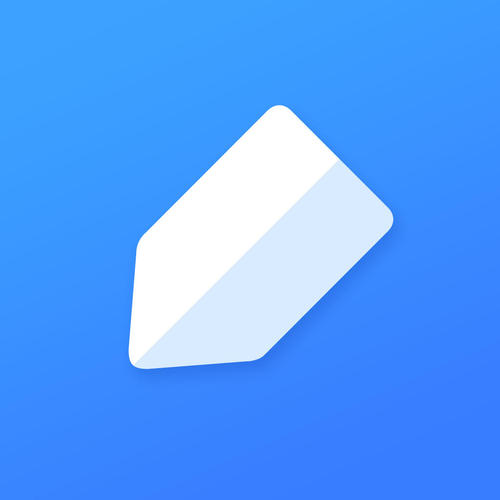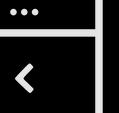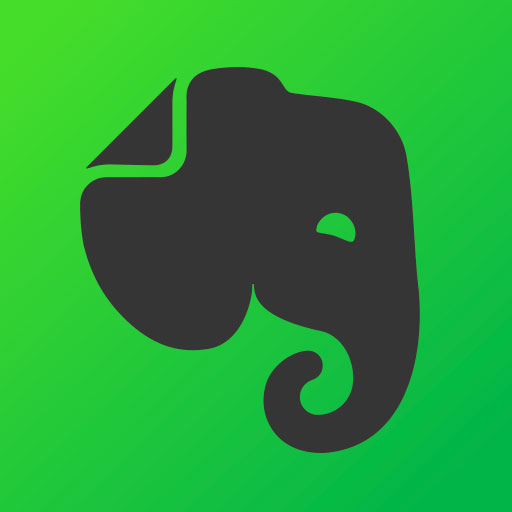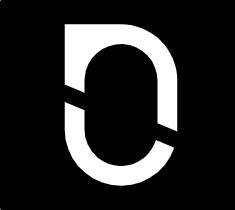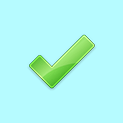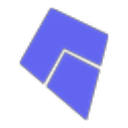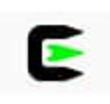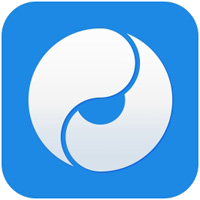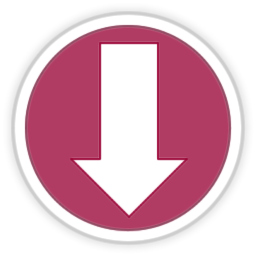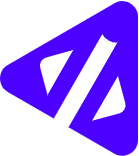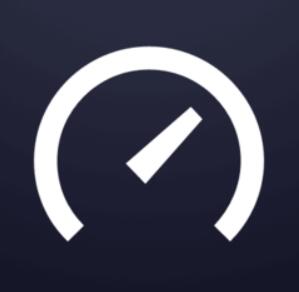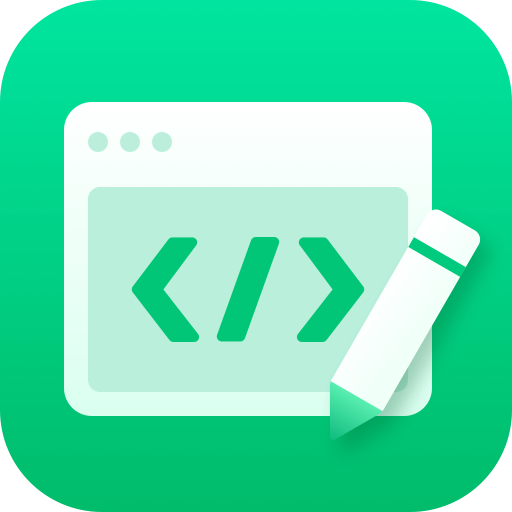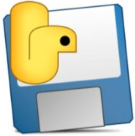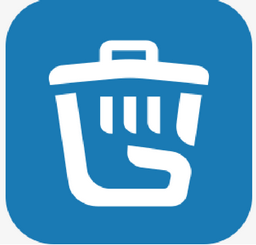
Geeks专业卸载工具
轻量级、高效卸载工具软件

- 软件介绍
- 更新日志
- 软件信息
- 软件截图
- 相关下载
- 下载地址
Geeks专业卸载工具是一款专为Windows系统设计的轻量级、高效卸载工具软件,以彻底清除软件残留为核心目标。专注于解决传统卸载工具无法根除的残留问题,清除率高达99%,避免系统因冗余文件堆积导致卡顿。
Geeks专业卸载工具功能
1、优化控制
专业版提供启动项管理功能,禁用非必要自启程序以加速系统开机提升运行效率。
2、批量卸载
专业版支持一次性勾选多个冗余程序高效卸载,显著节省操作时间释放磁盘空间。
3、注册表管理
自动定位并清理无效注册表键值,解决因残留导致的软件安装失败或系统异常问题。
4、强制卸载
针对无法通过常规方式卸载的软件或驱动,直接删除核心文件及关联数据确保彻底移除。
Geeks专业卸载工具特点
1、深度清理
卸载后自动扫描注册表项及安装目录残留,彻底清除痕迹避免系统卡顿或冲突。
2、超轻量化
单文件体积轻量化,解压直接运行,不写入注册表,无后台进程占用系统资源。
3、永久免费
软件完全免费使用,无任何广告弹窗或功能限制,所有基础服务均可无限制使用。
4、操作极简
界面直观无需学习,启动后自动扫描已安装软件,右键点击即可快速卸载目标程序。
Geeks专业卸载工具常见问题
Q1:软件支持哪些操作系统?是否收费?
A:支持Windows XP至Windows 11全系列系统(32/64位),免费版基础功能无限制,专业版需付费解锁批量卸载、安装监控等高级功能。
Q2:安装时提示“系统兼容性错误”如何解决?
A:需关闭第三方防护软件的拦截功能;若为旧版系统(如Windows XP),需确保已安装.NET Framework 4.0运行库。
Q3:软件是否为绿色版?如何彻底移除Geek Uninstaller自身?
A:是单文件绿色版(约1.7-6MB),解压即用。卸载自身时,直接删除主程序文件(如geek.exe)及残留目录:
Windows:C:\Users\用户名\AppData\Local\geekuninstaller
或通过控制面板的“程序和功能”卸载。
Q4:卸载后残留文件如何彻底清理?
A:卸载目标软件后,Geek Uninstaller会自动扫描残留文件与注册表项,用户需在扫描结果界面勾选所有条目并确认删除。若未自动触发,可右键目标软件选择“强制卸载”二次清理。
Q5:无法卸载UWP应用(如微软商店程序)怎么办?
A:免费版不支持UWP卸载,需使用PowerShell命令:
Get-AppxPackage *应用名* | Remove-AppxPackage
或升级至专业版直接操作。
Q6:强制卸载会损坏系统吗?
A:强制卸载直接删除软件核心文件及注册表项,可能影响关联程序。建议提前备份数据,避免卸载系统组件(如.NET Framework)。
Q7:如何批量卸载多个软件?
A:仅专业版支持批量卸载。按住Ctrl多选目标程序,右键选择“批量卸载”即可。
Q8:安装监控功能有何作用?如何使用?
A:专业版功能,记录新软件安装时的文件及注册表改动,便于后续彻底清理。需在安装新软件前点击工具栏“安装监控”按钮。
Q9:如何管理开机启动项?
A:专业版提供启动项管理:进入“工具→启动管理器”,禁用非必要启动程序以加速系统开机。
Q10:误删重要文件如何恢复?
A:清理前Geek Uninstaller会自动创建注册表备份(路径:软件目录\Backup),可通过注册表编辑器(regedit)导入恢复。文件残留需依赖第三方数据恢复工具。
更新日志
查看历史日志>>2.5.26.106
1、新增:流氓软件安装检测
2、新增:卸载残留检测
3、优化:软件使用
软件信息
软件分类:信息管理
运行环境:windows all
官网地址:https://www.geeksuninstaller.com/
软件语言:简体中文
授权:免费软件
软件类型:应用软件
备案号:蜀ICP备2023032614号-1
下载地址
- 本地下载通道:
- 本地下载